- 软件介绍其它版本相关文章下载地址↓
-
电脑录屏软件很多,除了经典的oCam屏幕录像,Mirillis Action之外,事实上小编用得最多的还是captura录屏软件,该软件完全免费且开源,其最大的特色是简单实用,能够将屏幕上的任意区域、窗口录制成视频,并可以选择是否显示鼠标、记录鼠标点击、键盘按键、声音等,可以轻松完成游戏录制,屏幕录制,视频教程录制等操作。
ps:这里小编带来的是captura 9.0中文版,此版本功能更为强大,已经修复了所有发现的bug,并优化了流程,可以流畅的录制各种视频,欢迎免费下载收藏。
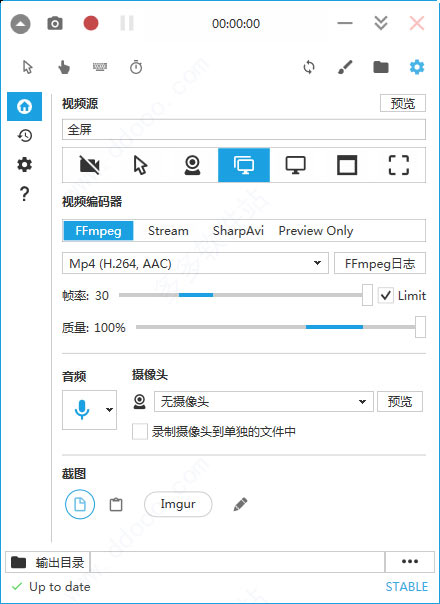
captura录屏软件怎么使用?
1、下载解压,得到captura 9.0中文版,由于是绿色版,解压即可使用;

2、双击文件“captura.exe”打开软件,默认为英文界面,点击齿轮图标,可以设置为简体中文;

3、返回主页面,支持多种录制方式,第一种是仅录音频,第二种是录全屏, 第三种是录指定全屏(针对多屏幕), 第四种是录窗口, 第五种是录区域, 第六种是录游戏(或者说录桌面复制)

4、视频编码器包括4种,另外输出格式包括mpeg, gif, avi, steam;

5、三个按钮分别是截屏, 录像以及停止录制;

6、个人认为:选择FFmpeg最好,你可以直接使用,不用单独下载插件,并且帧率和质量都可以调;

7、注意音频有两个来源,电脑本身的声音和你说话的声音,你自己按照自己的需要来勾选。

8、很多朋友说captura录屏没声音,事实上就是因为没有选对音频来源,这个很重要;
9、刚刚录制过的视频点这个:

软件特点:
1、开源,安全,免费。
2、绿色,下载即用无需安装。
3、如果有多个屏幕,可以选择一个进行录制。
4、可以应用多种场景。支持全屏录制、区域录制两种方式。(录制游戏视频解说,编程讲解,视频教学)
5、输出多种格式。mp4、avi、GIF、webm等格式
6、录制的文件较小,省空间并便于传输。
-
其它版本
-
相关文章
- Sunny截图工具 v1.5.0 安装免费版
- NormCap(OCR文字识别) v0.5.4 安装免费版
- Pancake(截图工具) v1.4.8 绿色免费版
- Bandicut班迪录屏 v7.0.0 绿色便携免费版
- 图片水印去除器FliFlik Watermark Remover 6.0.0 中文安装版
- FliFlik Watermark Remover图片水印去除器 v6.0.0 中文绿色多语版
- Sunny(截图工具) v1.5.0 绿色便携版
- ColorPicker Max(开源颜色拾取工具) v6.0.1.2402 中文免费绿色版
- PixPin(截图工具) v1.4.0.0 中文绿色免费版 单文件版
- iProduct截图优化工具 v0.2.0 电脑免费版
-
网友评论
-
下载声明
☉ 解压密码:www.jb51.net 就是本站主域名,希望大家看清楚,[ 分享码的获取方法 ]可以参考这篇文章
☉ 推荐使用 [ 迅雷 ] 下载,使用 [ WinRAR v5 ] 以上版本解压本站软件。
☉ 如果这个软件总是不能下载的请在评论中留言,我们会尽快修复,谢谢!
☉ 下载本站资源,如果服务器暂不能下载请过一段时间重试!或者多试试几个下载地址
☉ 如果遇到什么问题,请评论留言,我们定会解决问题,谢谢大家支持!
☉ 本站提供的一些商业软件是供学习研究之用,如用于商业用途,请购买正版。
☉ 本站提供的captura录屏软件 v9.0 绿色中文版资源来源互联网,版权归该下载资源的合法拥有者所有。







